2 szybkie sposoby na wyłączenie autodopasowania w programie PowerPoint
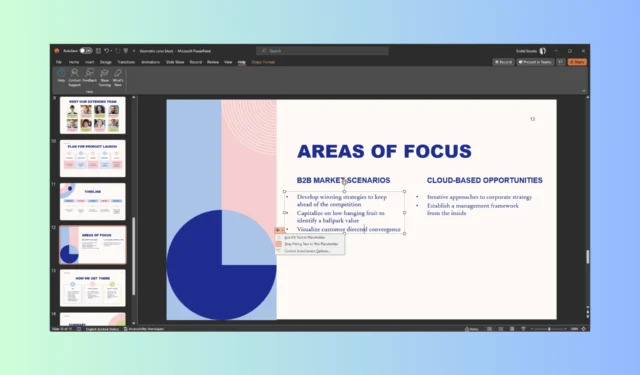
Autodopasowanie to funkcja programu PowerPoint, która zmniejsza rozmiar tekstu, jeśli wpiszesz więcej tekstu, niż mieści się w symbolach zastępczych tekstu.
Zwykle jest domyślnie włączona, aby więcej tekstu zmieściło się na slajdzie; może to działać dla niektórych osób, ale jeśli nie dla Ciebie, możesz wyłączyć Autodopasowanie w programie PowerPoint, aby tworzyć łatwe do odczytania slajdy tekstowe.
Dlaczego warto wyłączyć Autodopasowanie?
Możesz się zastanawiać, dlaczego Autodopasowanie jest złą funkcją, ponieważ zmniejsza rozmiar tekstu, aby tekst pozostał w symbolach zastępczych, dzięki czemu slajdy wyglądają schludnie.
Ta funkcja umożliwia jednak dodawanie zbyt dużej ilości tekstu do slajdów, zaśmiecanie slajdów i utrudnianie ich czytania, przez co prezentacja jest mniej efektywna i trudniejsza do śledzenia.
Jak pozbyć się Autodopasowania w programie PowerPoint?
1. Użyj opcji Autodopasowanie
- Na slajdzie, jeśli napisałeś tekst, możesz zobaczyć strzałki w górę iw dół w ramce.
- Kliknij go i usuń zaznaczenie przycisku obok opcji Przestań dopasowywać tekst do tego symbolu zastępczego .
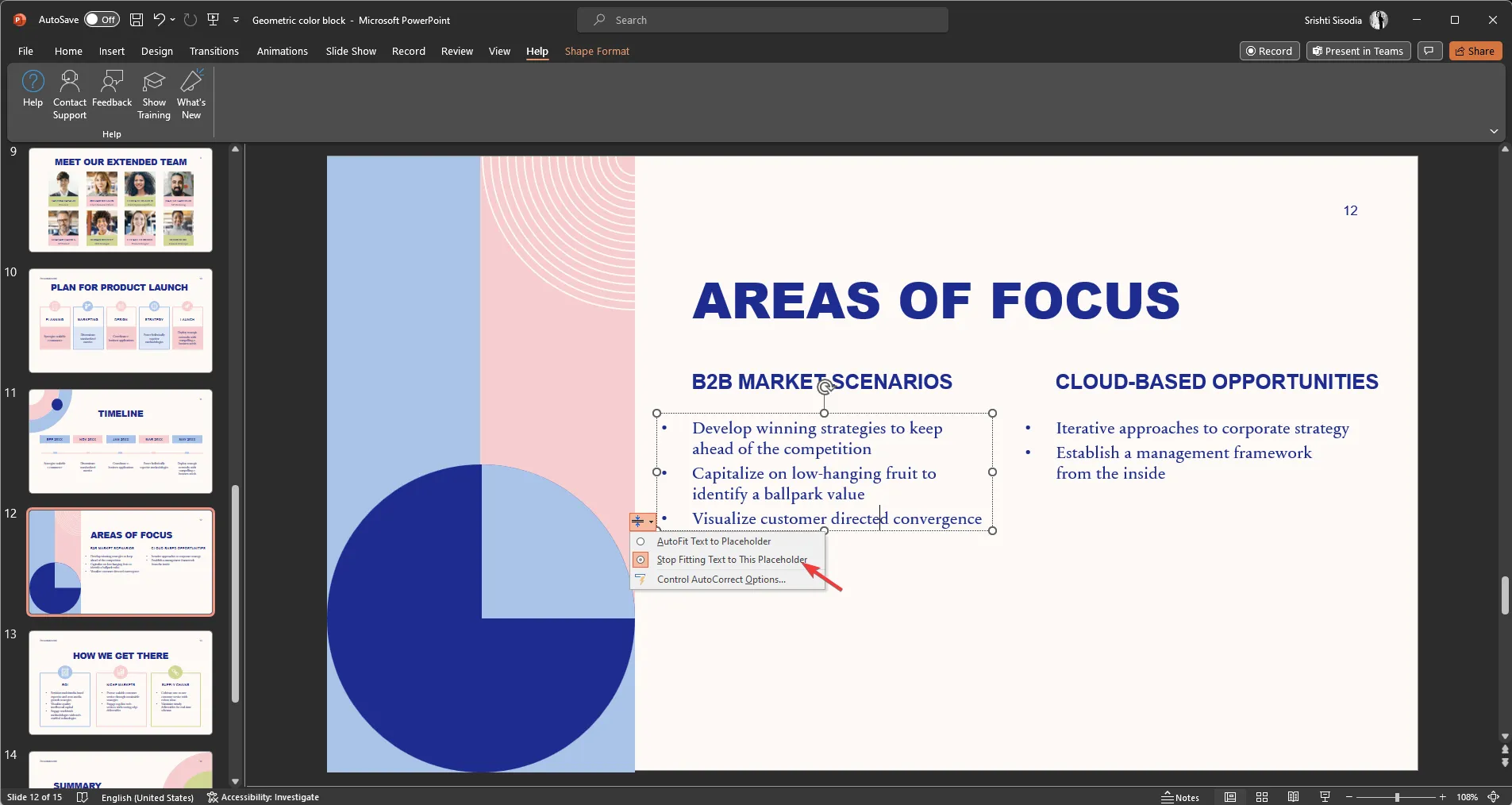
Teraz możesz dowolnie układać tekst w prezentacji w aplikacji PowerPoint .
2. Użyj opcji Formatuj kształt
- Kliknij prawym przyciskiem myszy symbol zastępczy tekstu i wybierz polecenie Formatuj kształt .
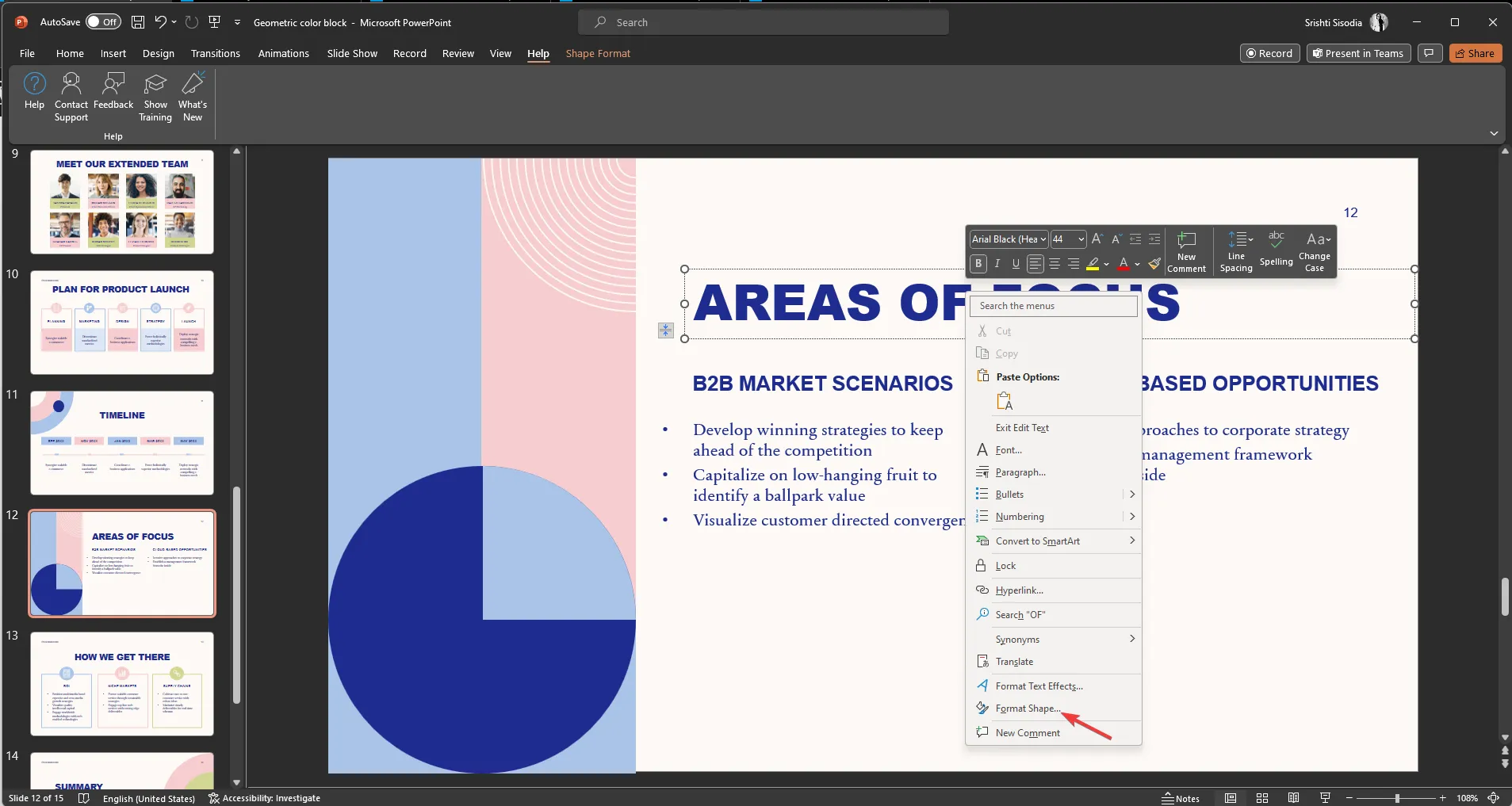
- Opcje pojawią się po prawej stronie slajdu Prezentacja; kliknij kartę Opcje tekstu.
- Wybierz trzecią opcję Pole tekstowe na karcie Opcje tekstu.
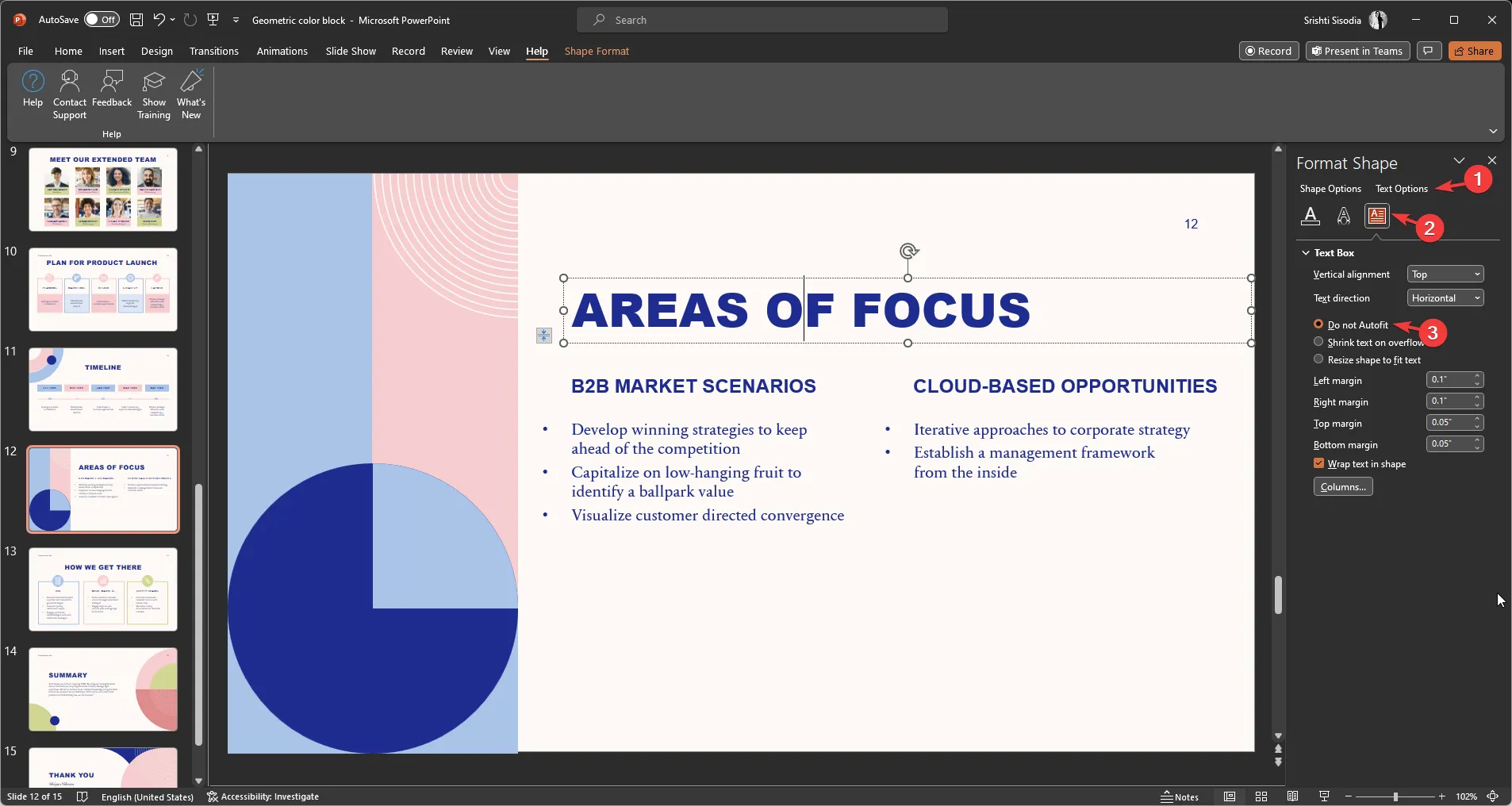
- Kliknij przycisk opcji Nie dopasowuj automatycznie .
Jak mogę wyłączyć Autodopasowanie dla całej prezentacji?
1. Użyj menu Plik
- Przejdź do menu Plik .

- Kliknij Opcje.
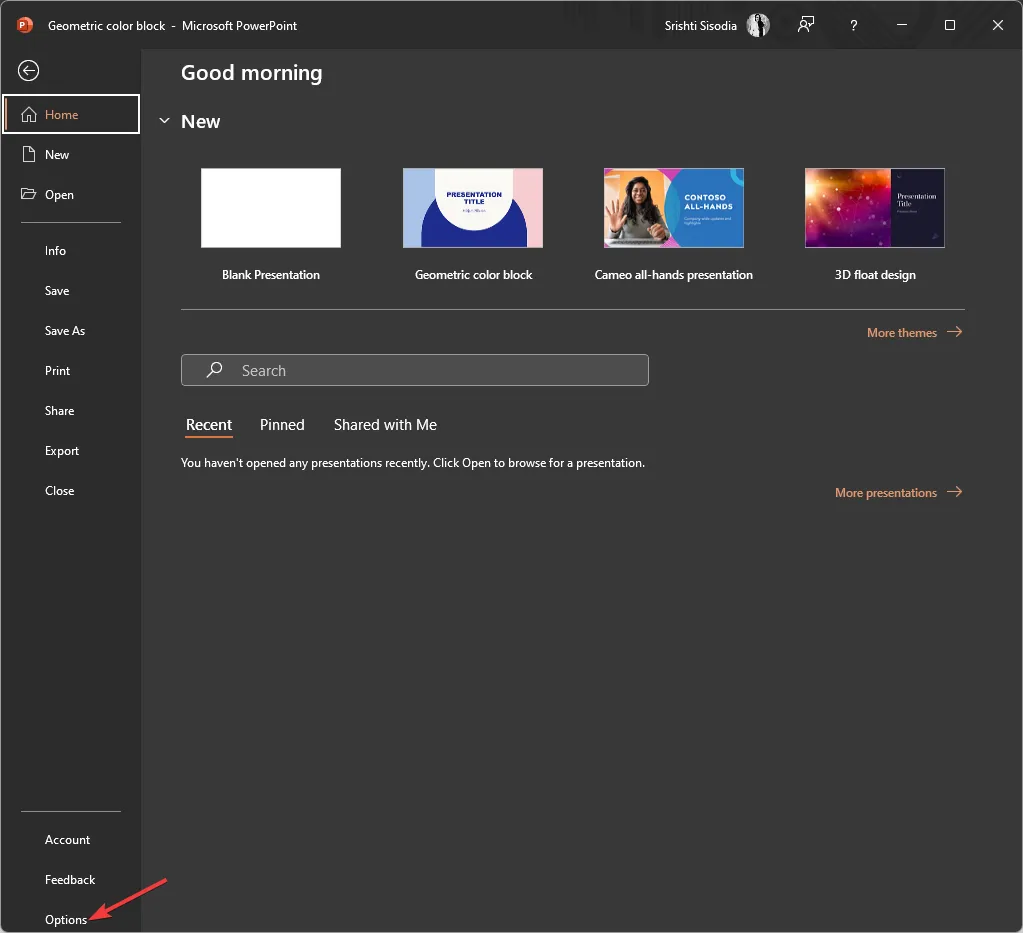
- Przejdź do Sprawdzanie i wybierz Opcje autokorekty.
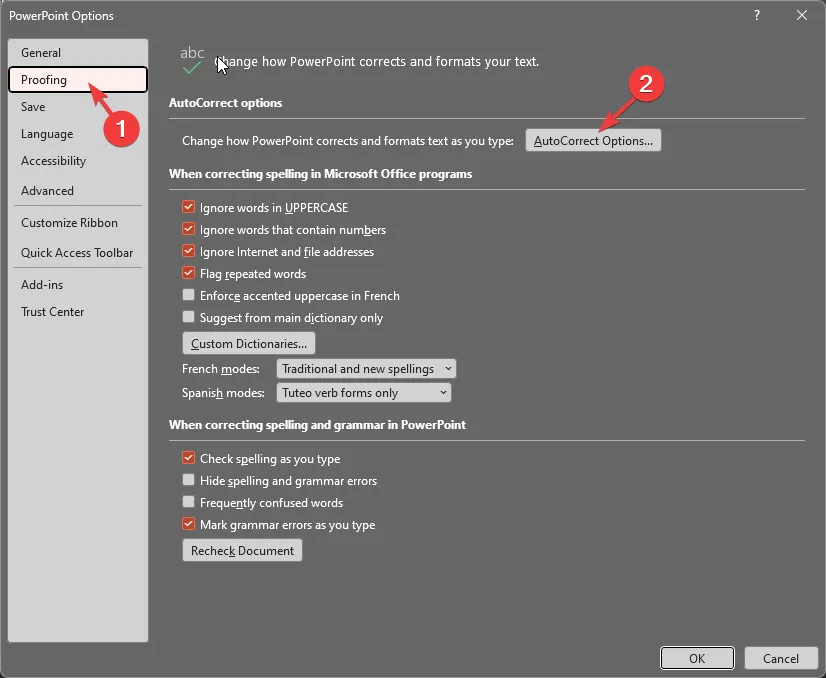
- Następnie w oknie Autokorekta przełącz się na Autoformatowanie podczas pisania .
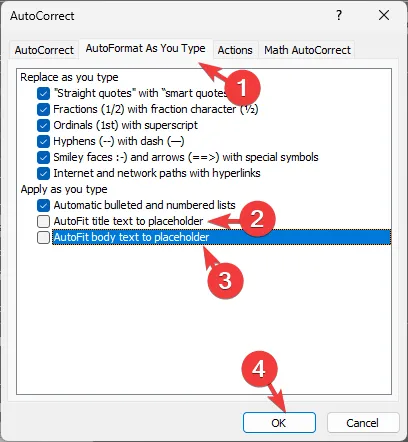
- W obszarze Zastosuj podczas pisania usuń zaznaczenia obok pozycji Autodopasuj tekst tytułu do symbolu zastępczego i Autodopasuj tekst treści do symbolu zastępczego.
- Kliknij OK .
2. Użyj opcji Autodopasowanie
- Kliknij dowolne pole tekstowe lub symbole zastępcze, a pojawi się ikona opcji Autodopasowanie .
- Teraz kliknij ikonę Opcje autodopasowania i wybierz opcję Kontroluj opcje autokorekty .
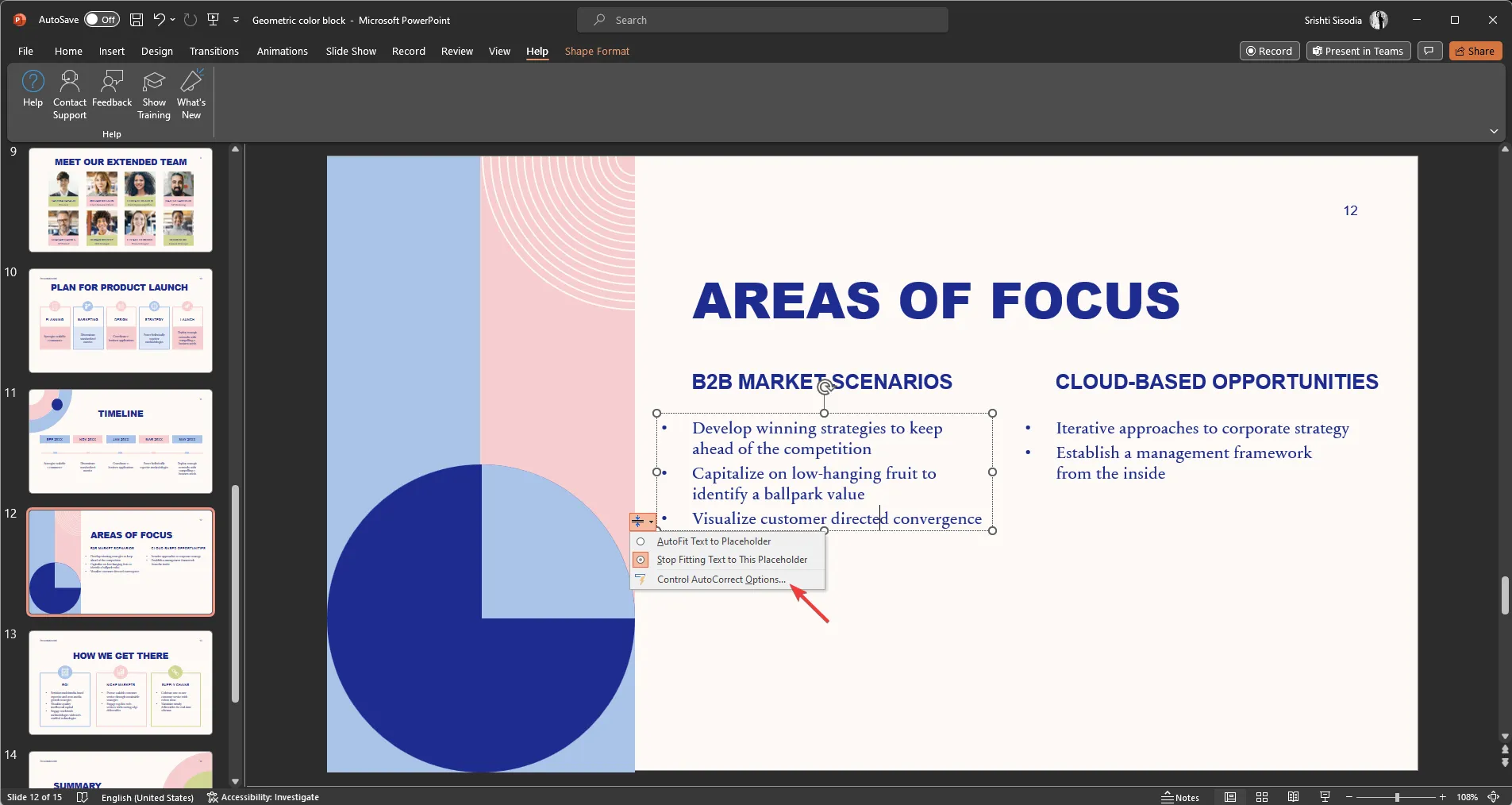
- W oknie Autokorekta przejdź do karty Autoformatowanie podczas pisania .
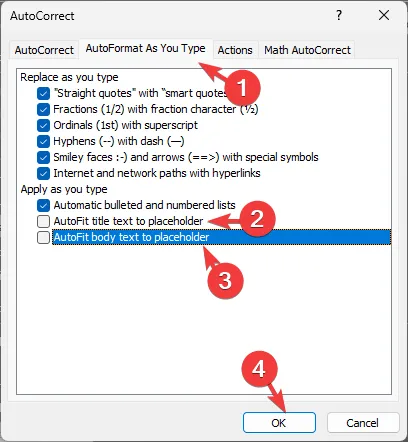
- Usuń zaznaczenia obok pozycji Autodopasuj tekst tytułu do elementu zastępczego i Autodopasuj tekst treści do elementu zastępczego .
- Kliknij OK.
Oto metody wyłączenia Autodopasowania w programie PowerPoint i przejęcia kontroli nad tekstem w prezentacji.
Jeśli masz jakieś pytania lub sugestie, nie zapomnij wspomnieć o nich w sekcji komentarzy poniżej.


Dodaj komentarz